相信许多用户对win10系统的一些操作还不太了解,大家知道转区这个功能吗?有的软件可能需要转区才下载得了,知道怎么专区的用户很少,其实比不难只需到设置里面设置一下。那么
相信许多用户对win10系统的一些操作还不太了解,大家知道转区这个功能吗?有的软件可能需要转区才下载得了,知道怎么专区的用户很少,其实比不难只需到设置里面设置一下。那么windows10怎么更换区域?下面我们就一起来看看win10系统转区教程。
win10系统专区教程:
1、点击左下角win图标,也就是开始按钮,选择“设置”。
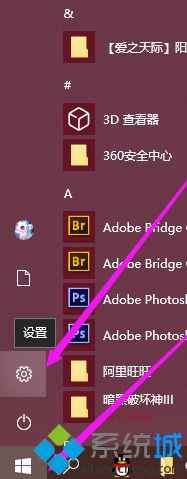
2、进入设置后点击“时间和语言”。
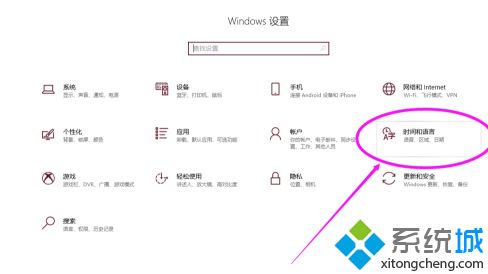
3、在时间和语言设置中选择语言,在右侧选择“管理语言设置”。
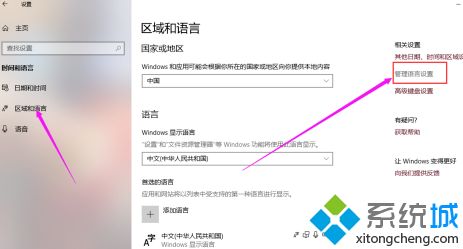
4、进入在“管理”点击“更改系统区域设置”,在下拉菜单中找到你想要的区。
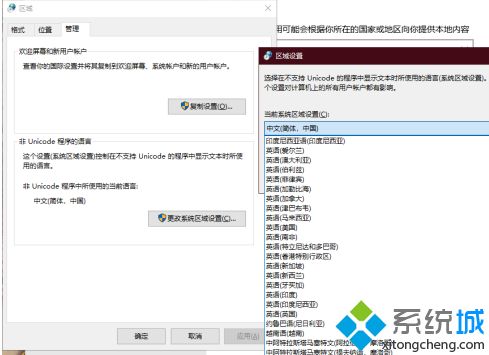
5、点击确定,重启电脑即可。
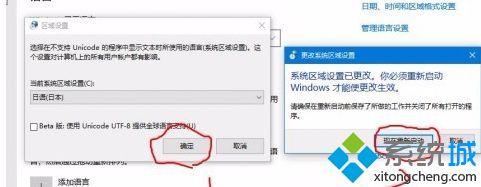
以上就是系统专区教程,有不懂的用户可以根据以上步骤来操作,希望可以帮到大家。
